8 módszer a lefagyott iPhone javítására, amely nem kapcsol ki
Vegyes Cikkek / / May 19, 2023
Az iPhone újraindítása a leggyakoribb, és néha a leghatékonyabb módszer bármilyen probléma megoldására. Mindazonáltal frusztrálóvá válik, ha ez problémává válik – amikor az iPhone nem kapcsol ki a szokásos módon. Ha ezzel a problémával szembesül, nem vagy egyedül. Hasonló problémával szembesültünk, és ez a cikk felsorolja az összes olyan módot, amely segített a probléma megoldásában.

A problémát különböző okok okozhatják. A bekapcsológombot ill lehet, hogy a hangerőgombok nem működnek így nem fog tudni belépni a bekapcsoló menübe. Ezenkívül előfordulhat, hogy az iOS jelenlegi verziójában van néhány hiba. A cikk olvasása közben mindezeket megvizsgáljuk, és segítünk Önnek gond nélkül kikapcsolni iPhone-ját. Kezdjük.
1. Az iPhone kemény újraindítása
Ahogy korábban említettük, az iPhone újraindítása segít a legtöbb probléma megoldásában. Sajnos ez a probléma nem teszi lehetővé az eszköz kikapcsolását. Ezért kényszerítheti az újraindítást. Sokan bekapcsolva Reddit azt állította, hogy ezzel megoldódott a problémájuk.
Íme, hogyan kell csinálni.
iPhone 8, SE 2nd gen és újabb készülékeken:
1. lépés: Nyomja meg és gyorsan engedje fel a hangerőnövelő gombot.
2. lépés: Nyomja meg és gyorsan engedje fel a hangerő csökkentő gombot, majd nyomja meg és tartsa lenyomva az oldalsó gombot.
3. lépés: Amikor megjelenik az Apple logó, engedje fel a gombot.

iPhone 7 és 7 Plus esetén:
1. lépés: Nyomja meg és tartsa lenyomva egyszerre a hangerő csökkentő gombot és az Alvás/Ébresztés gombot.
2. lépés: Amikor megjelenik az Apple logó, engedje fel mindkét gombot.
iPhone 6s és SE 1st gen:
1. lépés: Nyomja meg és tartsa lenyomva egyszerre az Alvás/Ébresztés gombot és a Kezdőlap gombot.
2. lépés: Amikor megjelenik az Apple logó, engedje fel mindkét gombot.
2. Kapcsolja ki az iPhone-t a beállítások segítségével
Ha nem tudja kikapcsolni iPhone készülékét a bekapcsológomb és a hangerőszabályzó gombok segítségével, kapcsolja ki a Beállítások alkalmazással. Íme, hogyan kell csinálni.
1. lépés: Nyissa meg a Beállítások alkalmazást.
2. lépés: Érintse meg az Általános elemet.


3. lépés: Érintse meg a „Leállítás” lehetőséget.
4. lépés: Érintse meg a „Csúsztassa a kikapcsoláshoz” lehetőséget.

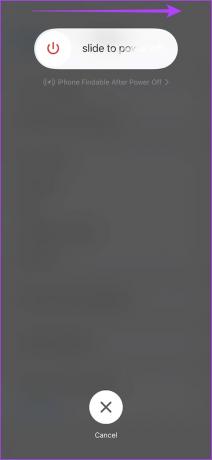
3. Kapcsolja ki az iPhone-t a Siri segítségével
A Siri segítségével könnyedén kikapcsolhatja iPhone-ját. Aktiválja a Siri-t, és használja a „Switch Off iPhone” parancsot vagy egy hasonló kifejezést. Ezután érintse meg a Kikapcsolás gombot.

Olvassa el is: Hogyan lehet kijavítani, hogy a Siri nem működik iPhone-on.
4. Távolítsa el az iPhone tokot
Ha nem tudja használni a bekapcsológombot vagy a hangerőgombokat a Kikapcsolás csúszka bekapcsolásához iPhone-ján, valószínűleg ellenőrizheti, hogy a használt tok nem akadályozza-e a gomb megnyomását gombokat. Ezért próbálja meg eltávolítani a tokot.

5. Ellenőrizze, hogy a bekapcsológomb vagy a hangerőszabályzó gombok hibásak-e
Ha a bekapcsológombok vagy a hangerőgombok elakadtak vagy láthatóan sérültek, ideje kicserélni őket. Hiszen egy gomb csak több kattintásig tarthat. Továbbá, ha több mint öt vagy hat éve használta iPhone-ját, lehetséges, hogy a bekapcsológomb vagy a hangerőgombok megsérültek.
6. Frissítse iPhone-ját
Ha sok felhasználó problémába ütközik az iPhone-ok kikapcsolása során, az Apple minden bizonnyal tudomásul veszi ezt, és kiad egy frissítést a hiba kijavítására. Ezért győződjön meg arról, hogy az iOS legújabb verzióját használja.
Új frissítések számos egyéb stabilitási javítást és biztonsági fejlesztést is bevezetnek, ezért legyen szokásuk ezek telepítése.
1. lépés: Nyissa meg a Beállítások alkalmazást, majd nyissa meg az Általános lehetőséget.
2. lépés: Válassza a Szoftverfrissítés lehetőséget.


3. lépés: Győződjön meg arról, hogy az iOS legújabb verzióját használja. Ha nem, akkor a frissítés „Letöltése és telepítése” lehetőséget kap.

7. Állítsa vissza az összes beállítást az iPhone készüléken
A sérült vagy hibás beállítások megakadályozhatják az iPhone kikapcsolását is. Próbálja meg alaphelyzetbe állítani őket, hogy ellenőrizze, ez segít-e.
Jegyzet: A visszaállítás visszaállítja az összes rendszerrel kapcsolatos beállítást, és törli az összes mentett Wi-Fi hálózatot. Várhatóan el kell szánni egy kis időt az eszköz újrakonfigurálására. Adatait azonban nem fogja elveszíteni.
1. lépés: Nyissa meg a Beállítások alkalmazást.
2. lépés: Érintse meg az Általános elemet.


3. lépés: Érintse meg az „iPhone átvitele vagy visszaállítása” lehetőséget.
4. lépés: Érintse meg a Reset lehetőséget.


5. lépés: Most érintse meg az „Összes beállítás visszaállítása” lehetőséget.

8. Lépjen kapcsolatba az Apple ügyfélszolgálatával
Végül, ha a fenti módszerek egyike sem működik, vegye fel a kapcsolatot az Apple ügyfélszolgálatával és támogatásával. Miután kapcsolatba lép velük, segítenek diagnosztizálni a problémát iPhone-ján, és a lehető leghamarabb megoldani.
Nesze! Ez minden, amit megtehet, ha az iPhone nem kapcsol ki. Ha azonban további kérdései vannak, tekintse meg az alábbi GYIK részt.
GYIK az iPhone készüléken, amely nem kapcsol ki
Nincs idővonal, amit meg tudnánk említeni – de tapasztalataink szerint egy iPhone 5 home gombja hat év használat után megsérült. Tehát hasonló idővonalra számíthat az iPhone mechanikus gombjainál.
Néhány forrás szerint 79 dollárba kerül az iPhone bekapcsológombjának cseréje.
Nem. A figyelmeztető csúszkával nem kapcsolhatja ki iPhone-ját.
Ideális esetben 5-6 másodpercbe telik, amíg aktiválja a kikapcsolás csúszkát az iPhone-on.
A lefagyott iPhone újraindítható a cikkben említett kényszer-újraindítási módszerrel.
Tartsa az üzletet a megszokott módon
Reméljük, hogy ez a cikk segített Önnek problémamentesen kikapcsolni iPhone-ját. Ha azonban ki tudta kapcsolni, de nem kapcsolta vissza, mindig csatlakoztathatja az eszközt egy áramforráshoz, és magától bekapcsol. De ha ez megtörténik, ügyeljen arra, hogy minél hamarabb vigye el eszközét az Apple ügyfélszolgálatához!
Utolsó frissítés: 2023. május 17
A fenti cikk olyan társult linkeket tartalmazhat, amelyek segítenek a Guiding Tech támogatásában. Ez azonban nem befolyásolja szerkesztői integritásunkat. A tartalom elfogulatlan és hiteles marad.
Írta
Supreeth Koundinya
Supreeth kimerült technológiai fanatikus, és gyerekkora óta jól szórakozik rajta. Jelenleg azt csinálja, amit a legjobban szeret – a technológiáról ír a Guiding Technél. Korábban gépészmérnök, és két évig az elektromos autóiparban dolgozott.



